Google Meet: así puedes activar los subtítulos en una videollamada
Los subtítulos pueden ser un gran apoyo para entender mejor lo que se dice en una videollamada de Google Meet.
- ¿Posees un Smart TV de Samsung, LG o Sony? Así puedes ver más de 50 canales gratuitos
- ¿Qué es Rakuten TV y cómo instalarla en tu Smart TV para ver miles de películas y series gratis?
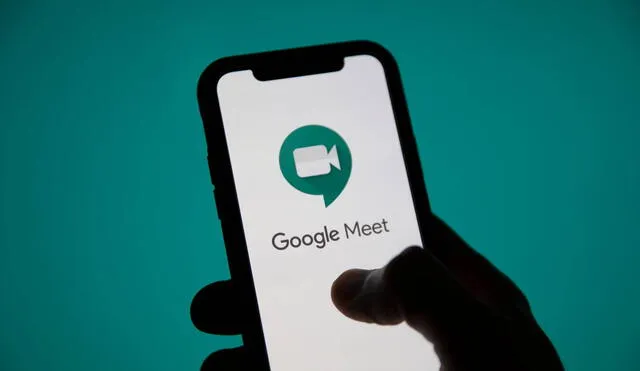
Google Meet es una de las tantas aplicaciones de videollamadas que alcanzaron gran éxito durante la cuarentena. Esta plataforma se ha convertido en una de las principales herramientas de las clases a distancia y las videoconferencias online. Por tal motivo, es necesario conocer todas las funciones que nos ofrece.
Uno de los trucos de Google Meet que ofrece mayores beneficios a sus usuarios es la posibilidad de activar los subtítulos durante una videollamada. Una herramienta ideal para aquellas personas que desean tener un sonido bajo y entender lo que está diciendo el emisor.
De esta forma, las videollamadas de Google Meet se hacen accesibles para cualquier persona, incluso si tienen sordera. Una función que ayuda a evitar las diferencias que supone el teletrabajo entre unas y otras personas con diferentes capacidades.
Todos los usuarios de Google Meet pueden hacer uso de esta herramienta disponible tanto en su versión web como la aplicación móvil. Además, no necesita instalar ninguna aplicación extraña para utilizarlo.
Google Meet permite usar subtítulos en alemán, español (España), español (México), francés, inglés y portugués (Brasil). Para activarlos sigue estos pasos:
- En una PC, ve a Google Meet
- Únete a una videollamada
- En la parte inferior, haz clic en activar subtítulos.
De otro lado, debes saber que, cuando grabas una videollamada en Google Meet, los subtítulos no se incluyen, por lo que no aparecerán en las grabaciones.
Google Meet: ¿cómo compartir pantalla en una videollamada?
Durante una reunión de Google Meet, puedes mostrar toda la pantalla o una ventana específica de tu PC. Mientras haces una presentación, puedes compartir información como documentos, presentaciones, hojas de cálculo y mucho más. Para hacerlo, sigue estos pasos:
- Únete a una videollamada.
- En la parte inferior, selecciona Presentar ahora Share screen.
- Selecciona Toda la pantalla, Una ventana o Una pestaña.
- Si presentas una pestaña de Chrome, se compartirá el audio de la pestaña de forma predeterminada.
- Para presentar otra pestaña, selecciónala y haz clic en Compartir esta pestaña.
- Selecciona Compartir.
Los artículos firmados por La República son redactados por nuestro equipo de periodistas. Estas publicaciones son revisadas por nuestros editores para asegurar que cada contenido cumpla con nuestra línea editorial y sea relevante para nuestras audiencias.
